أعلى 6 بموجه الصوت لإشعار Discord الموصى بها وطريقة استخدامها
هل سبق لك أن وجدت نفسك ترغب في إضافة القليل من الذوق الشخصي إلى إشعارات Discord الخاصة بك؟ ربما تعبت من الصوت الافتراضي وتريد شيئًا فريدًا يعكس شخصيتك أو اهتماماتك. هذا هو المكان الذي يأتي فيه بموجه الصوت Discord.
يسمح لك بتخصيص إشعاراتك بمجموعة متنوعة من الأصوات ، مما يخلق تجربة أكثر إمتاعًا وشخصية على النظام الأساسي. في هذه المقالة ، سوف نستكشف أفضل 6 لوحات صوتية لإشعارات Discord موصى بها وسنوجهك خلال كيفية استخدامها.
الجزء 1. أفضل 6 بموجه الصوت الإخطار Discord يجب أن تعرفه
وبما ان الخيارات كثيرة جدا متاحة، قد يكون اختيار الخيار المناسب لك مرهقا جدا. لهذا قمنا بتجميع قائمة بأفضل 6 لوحات صوتية لإشعارات Discord موصى بها ومن المؤكد أنها سترفع من مستوى خبراتك في الألعاب أو التواصل على المنصة.
1. أصوات Discord بموجه الصوت مع Voicemod
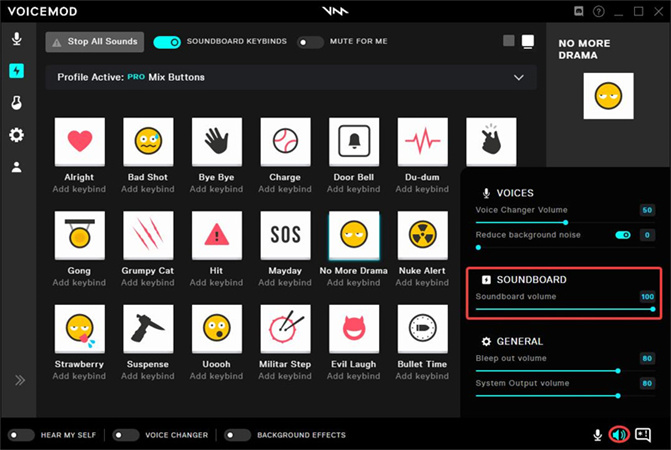
يعد Voicemod خيارًا رائعًا لمستخدمي Discord الذين يقدرون وجود مجموعة متنوعة من المؤثرات الصوتية المحدثة المتاحة تحت تصرفهم.
إن تكامله مع Elgato Stream Deck ودعمه لمفاتيح الاختصار يجعله مناسبًا لمشغلي البث أو أولئك الذين يشاركون في تجارب الألعاب القائمة على الصوت على خوادم Discord.
ميزات Voicemod:
- مجموعة واسعة من المؤثرات الصوتية
- تحديثات منتظمة لمعرض المؤثرات الصوتية
- امزج بين خيارات الإعداد المسبق والمخصصة بموجه الصوت
- دعم مفاتيح الاختصار
- التكامل مع Elgato Stream Deck
الايجابيات
- مجموعة جديدة من الأصوات مع تحديثات منتظمة.
- التوافق مع أجهزة Elgato يجعلها مثالية لمنصات البث المباشر.
- يسمح بالتخصيص عن طريق مزج خيارات بموجه الصوت المعدة مسبقًا والمخصصة.
- رائعة لألعاب لعب الأدوار ، حيث يمكنك إنشاء أصوات شخصية فريدة.
السلبيات
- دعم محدود للملفات ، فقط تنسيقات mp3 و. wav.
2. بموجه الصوت في Discord باستخدام Clownfish Voice Changer
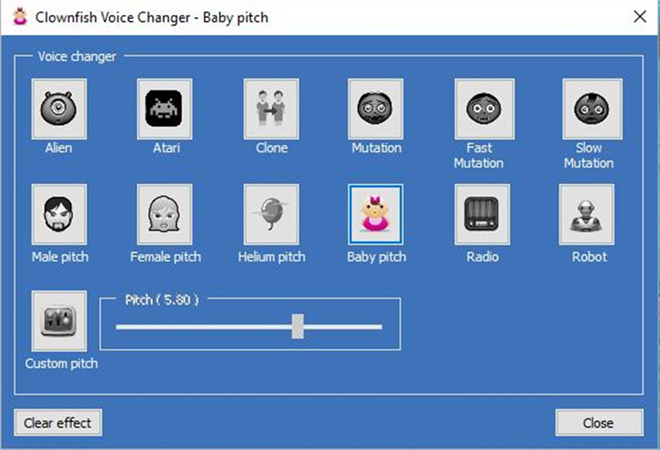
Clownfish Voice Changer هو خيار شائع بين مستخدمي Discord نظرًا لأدائه الموثوق به وكونه متاحًا مجانًا.
تتمثل إحدى ميزاته البارزة في توافقه مع العديد من التطبيقات ، مما يجعله مناسبًا لمجموعة كبيرة من منصات الاتصال مثل Hangouts و Steam و Skype و Viber و Mumble و TeamSpeak.
ميزات Clownfish Voice Changer
- التوافق مع أي نظام يستخدم ميكروفون كجهاز إدخال صوتي
- دعم العديد من التطبيقات ، بما في ذلك Hangouts و Steam و Skype و Viber و Mumble و TeamSpeak
- مجموعة واسعة من المؤثرات الصوتية للاختيار من بينها
- مشغل وسائط متقدم وأدوات صوت مدمجة
الايجابيات
- مجاني للاستخدام ويعمل بشكل جيد.
- متوافق مع مختلف التطبيقات والأنظمة.
- يقدم مجموعة متنوعة من المؤثرات الصوتية لإضفاء الإثارة على محادثاتك أو تجارب الألعاب.
السلبيات
- دعم تنسيق ملف محدود ، فقط OGG و WAV و MP3.
- قد تكون الخصوصية مصدر قلق لأن التطبيق ليس مثاليًا في هذا الجانب.
3. بموجه الصوت الإخطار Discord مع Morphvox Pro
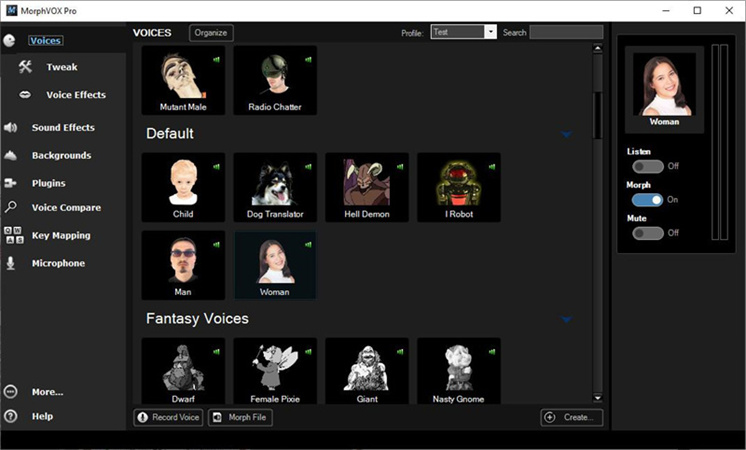
Morphvox هو تطبيق لوحة صوت قوي يلبي احتياجات مستخدمي Windows و Mac. يمنحك دعمه لتنسيقات ملفات متعددة المرونة في استخدام أنواع مختلفة من المؤثرات الصوتية على Discord.
يمكن لمجموعة متنوعة من الأصوات والأصوات المجانية المتاحة تحسين تجربة اللعب أو الاتصال على Discord ، مما يسمح لك بإضافة ضوضاء في الخلفية أو تغيير صوتك من أجل المزح أو لعب الأدوار.
ميزات Morphvox:
- متوافق مع كل من Windows و Mac
- يدعم تنسيقات الملفات الشائعة: mp3 و OGG و WAV و WMA
- ميزة إلغاء الصوت لتجربة خوارزميات تغيير الصوت
- وضع الاستوديو مع أصوات مسبقة الضبط ووضع النسخ للحصول على درجة صوت مخصصة
الايجابيات
- متاح لـ Twitch و Fortnite و Valorant و Skype.
- تعتبر الأوضاع الرقمية مثالية لتقليل الضوضاء.
- يقدم العديد من الأصوات المجانية للاختيار من بينها.
- يتضمن ميزات ضبط الصوت وتحليل مقارنة الصوت لمزيد من الدقة.
السلبيات
- وصول محدود إلى المؤثرات الصوتية في الإصدار المجاني.
- يمكن أن يكون معقدًا بعض الشيء للمستخدمين لأول مرة.
4. تأثير صوت إشعار Discord باستخدام Soundboard Studio
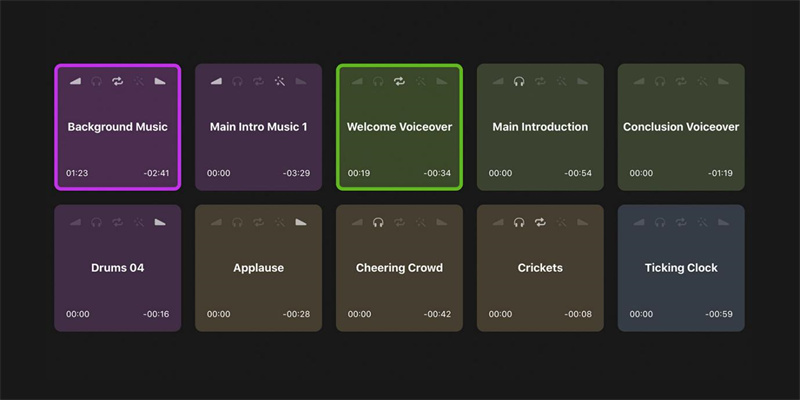
Soundboard Studio هو تطبيق لوحة صوت متعدد الاستخدامات يسمح لك بسهولة تحميل وتشغيل عدد كبير من الأصوات في الوقت الفعلي.
سواء كنت منشئ محتوى ، أو مضيفًا لبرنامج إذاعي ، أو ببساطة تستمتع باستخدام المؤثرات الصوتية على خادم Discord الخاص بك ، فإن Soundboard Studio يوفر الأدوات التي تحتاجها لإنشاء تجربة صوتية غامرة.
الميزات :
- قم بتحميل عدد كبير من الأصوات في شبكة من الأزرار يمكن الوصول إليها
- تشغيل الأصوات وتلاشيها وتكرارها في الوقت الفعلي
- يتيح الإصدار المحترف عددًا غير محدود من لوحات الصوت والأصوات لكل لوحة
- القدرة على استيراد الملفات من iCloud Drive أو Apple Music
الايجابيات
- واجهة سهلة الاستخدام لسهولة التنقل وإدارة الأصوات.
- يوفر المرونة في استيراد الملفات من iCloud Drive أو Apple Music.
- تحكم في الوقت الفعلي في تشغيل الأصوات وتلاشيها وتكرارها.
السلبيات
- الإصدار المحترف يأتي بتكلفة إضافية ؛ قد تكون النسخة الخفيفة كافية للمستخدمين العاديين.
5. صوت الإخطار Discord مع EXP Soundboard
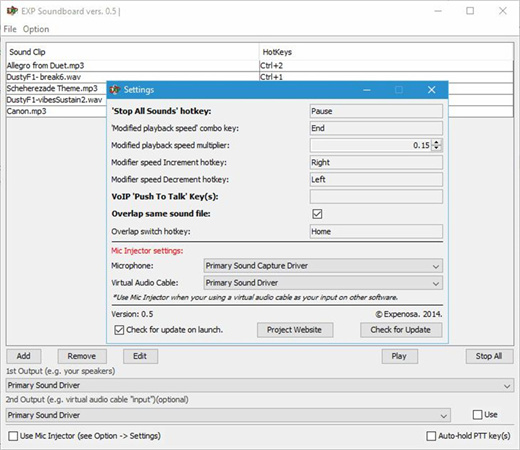
EXP Soundboard هو خيار مباشر وسهل الاستخدام لأولئك الذين يبحثون عن تطبيق بسيط بموجه الصوت لـ Discord.
تجعل مفاتيح الاختصار القابلة للتخصيص تشغيل الأصوات أمرًا مريحًا بضغطة زر واحدة ، مما يضمن تجربة سلسة أثناء اللعب أو الاتصال على خوادم Discord. على الرغم من أنه قد لا يحتوي على العديد من الميزات المتقدمة مثل بعض التطبيقات الأخرى ، فإن EXP Soundboard ينجز المهمة دون تعقيدات غير ضرورية.
ميزات EXP Soundboard:
- واجهة سهلة الاستخدام
- مفاتيح الاختصار القابلة للتخصيص لسهولة تشغيل الصوت
- دعم لكابل الصوت الافتراضي لتمرير إدخال الميكروفون
الايجابيات
- سهل الاستخدام بواجهة بسيطة.
- تسمح مفاتيح الاختصار القابلة للتخصيص بتشغيل الصوت بشكل سريع ومريح.
- تتيح ميزة حاقن الميكروفون التكامل السلس لإدخال الميكروفون.
السلبيات
- دعم محدود للأجهزة ، مكبرات صوت وكابل صوت افتراضي فقط.
6. تأثير صوت إخطار Discord باستخدام Soundpad
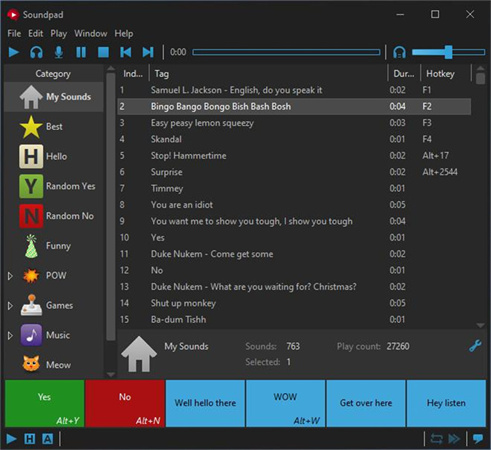
يعد Soundpad خيارًا موثوقًا به كمسجل صوت ومحرر ، يلبي احتياجات اللاعبين ومستخدمي تطبيقات الدردشة على حد سواء. تضمن ميزة تطبيع الصوت مستويات صوت متسقة ، بينما يوفر المحرر المدمج الراحة في تحرير الأصوات المسجلة على الفور.
ميزات Soundpad:
- قدرات التسجيل والتحرير الصوتي
- ميزة تطبيع الصوت للحصول على مستويات صوت متسقة
- محرر مدمج لتحرير الصوت في الحال
- خيارات تبديل الميكروفون وتبديل الجهاز
الايجابيات
- برنامج خفيف الوزن لا يستهلك الكثير من موارد النظام.
- يدعم مجموعة كبيرة من تنسيقات الملفات الصوتية ، مما يضمن التوافق مع المؤثرات الصوتية المختلفة.
- تتيح مفاتيح التشغيل السريع الوصول السريع إلى المؤثرات الصوتية أثناء جلسات اللعب أو الدردشة.
السلبيات
- غير متاح مجانًا ؛ مطلوب نسخة مدفوعة لفتح جميع الميزات.
الجزء 2. الأداة الأكثر روعة لتوليد أصوات مثيرة للاهتمام لمشروعك -HitPaw VoicePea
تعد لوحات الصوت الخاصة بإشعارات Discord مفيدة ، ولكن إذا كنت ترغب في استخدام بعض الأصوات الممتعة (مثل التوابع وجيقساو والحبال السحرية ، وما إلى ذلك) على منصات Twitch و Discord و Steam أو المزيد من الأنظمة الأساسية ، فلا يجب أن تفوت HitPaw VoicePea!
الميزات
- تغيير الصوت من خلال تأثيرات متعددة لتغيير الصوت
- متكامل مع برامج وألعاب متعددة
- معدل صوت مذهل للعب والبث المباشر
- إزالة الصدى والضوضاء
دليل لاستخدام HitPaw VoicePea
الخطوة 1: اختر تأثيرات الصوت
انقر لتنزيل التأثير الصوتي الذي تريده.
الخطوة 2: اضبط إعدادات الصوت
اضبط تأثير الصوت في إعدادات الصوت ، يمكنك ضبط مستوى الصوت ، درجة الصوت ، درجة الصوت.
الخطوة 3: اختر تأثيرات الصوت
قم بتبديل الزر ، ستتمكن من ضبط الإعدادات العامة وفقًا لتفضيلاتك.
الخطوة 4: اضبط إعدادات الصوت
بعد ضبط الصوت ، يمكنك الآن تطبيق التأثيرات على الأنظمة الأساسية الأخرى. ما عليك سوى النقر فوق الزر "متصل" ، ثم يمكنك تغيير صوتك على الأنظمة الأساسية الأخرى.
الجزء 3. الأسئلة الشائعة حول بموجه الصوت الإخطار Discord
1. كيفية الحصول على تنزيل صوت إشعار Discord؟
للحصول على تنزيلات صوت إشعار Discord ، يمكنك اتباع الخطوات التالية:
- ابحث عن موقع ويب أو نظام أساسي يقدم أصوات إشعارات Discord. هناك العديد من مواقع الويب والمجتمعات حيث يشارك المستخدمون أصواتهم المخصصة ليقوم الآخرون بتنزيلها.
- بمجرد العثور على موقع ويب أو نظام أساسي ، تصفح خيارات الصوت المتاحة واختر الخيارات التي تريدها.
- انقر فوق زر التنزيل أو الرابط الموجود بجوار الصوت المختار لبدء عملية التنزيل.
- احفظ ملف الصوت الذي تم تنزيله في موقعك المفضل على جهازك.
2. كيفية إضافة بموجه الصوت إلى Discord؟
- افتح Discord وانتقل إلى الإعدادات من خلال النقر على رمز الترس في الزاوية اليسرى السفلية من التطبيق.
- في الإعدادات ، حدد "الإشعارات" من قائمة الشريط الجانبي.
- قم بالتمرير لأسفل حتى تجد "الأصوات".
- انقر على القائمة المنسدلة بجوار "الأصوات" وحدد "فتح ملف الصوت".
- حدد موقع ملف صوت الإخطار الذي تم تنزيله وحدده من مساحة تخزين جهازك.
- سيتم الآن تعيين الصوت المحدد كصوت إشعار Discord الخاص بك.
الكلمات الأخيرة
يمكن أن يؤدي استخدام لوحة الصوت الخاصة بإشعارات Discord إلى تحسين تجربة Discord بشكل كبير من خلال السماح لك بتخصيص إشعاراتك وتخصيصها.
ومع ذلك ، مع HitPaw VoicePea، بغض النظر عن هدفك ، هناك العديد من الأصوات المتاحة التي تلبي التفضيلات والاحتياجات المختلفة. توفر الواجهة أيضًا ميزات ومزايا فريدة.





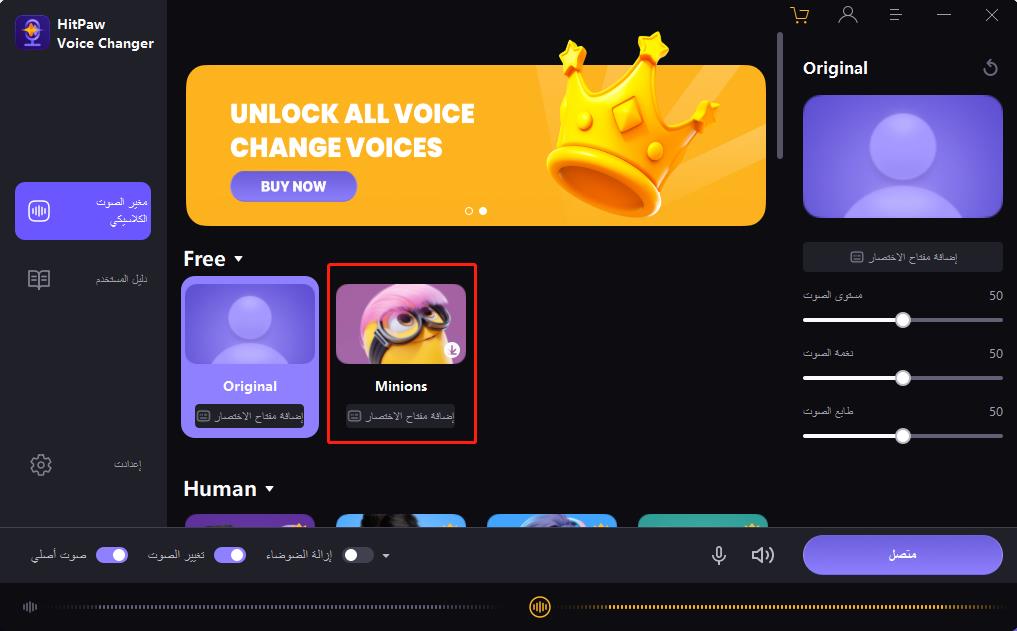
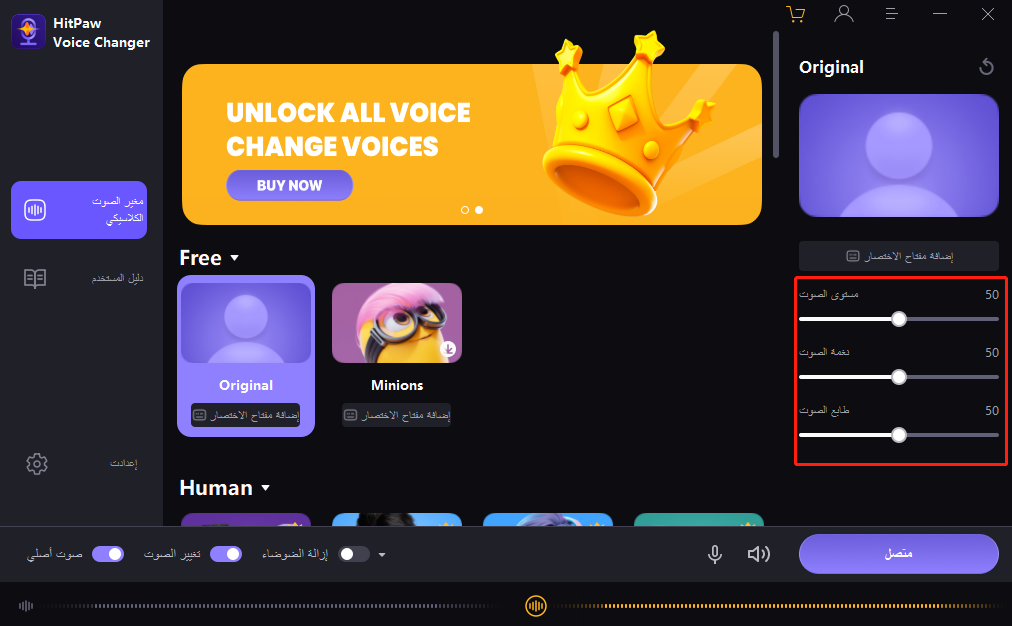
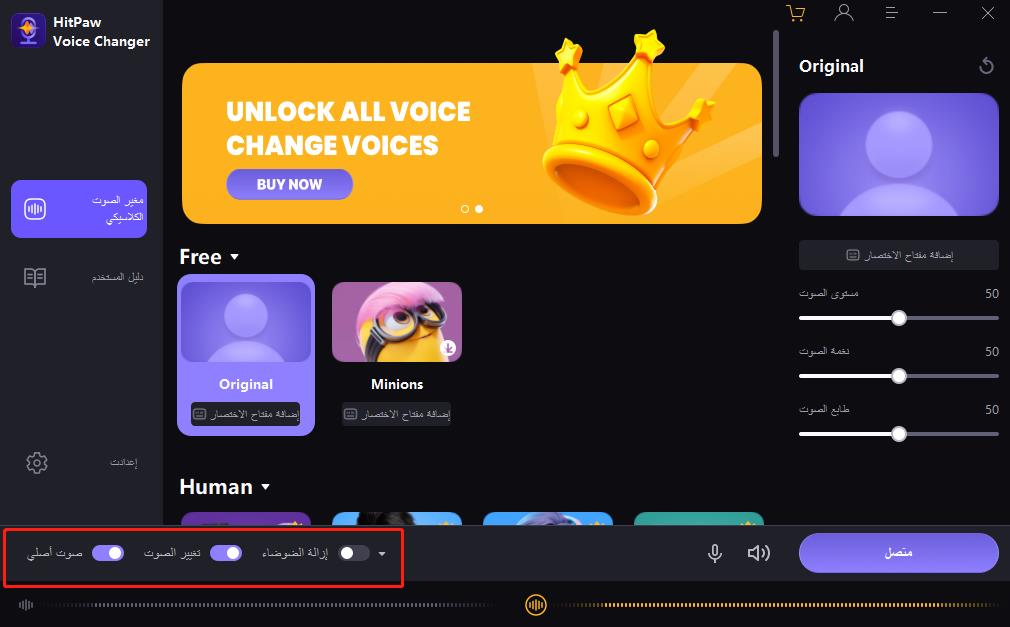
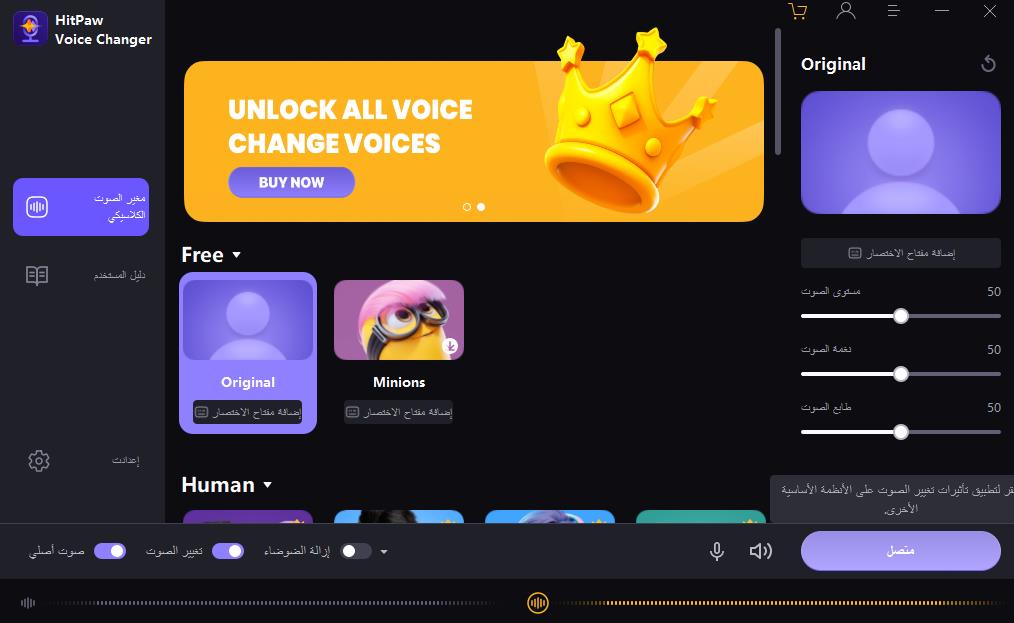

 HitPaw Video Converter
HitPaw Video Converter  HitPaw Screen Recorder
HitPaw Screen Recorder




شارك هذه المقالة:
حدد تقييم المنتج:
محمد أمين
محرر HitPaw
أعمل بالقطعة منذ أكثر من خمس سنوات. دائمًا ما يثير إعجابي عندما أجد أشياء جديدة وأحدث المعارف. أعتقد أن الحياة لا حدود لها لكني لا أعرف حدودًا.
عرض كل المقالاتاترك تعليقا
إنشاء التعليقات الخاص بك لمقالات HitPaw